Time Machine terinstal di semua komputer Mac sebagai bagian dari sistem operasi OS X-nya. Menggunakan Mesin waktu bersama dengan tujuan pencadangan seperti hard drive eksternal, komputer Mac Anda menyimpan cadangan file di komputer, termasuk riwayat Internet. Anda dapat mengakses file yang dihapus melalui Time Machine dan menghapus riwayat Internet secara permanen untuk privasi yang lebih baik. Jika Time Machine dimatikan, komputer tidak secara otomatis menyimpan cadangan dan file yang dihapus tidak dapat dipulihkan.
Membuat Cadangan dan Menghapus Riwayat
Aktifkan Mesin Waktu
Hal yang Anda Butuhkan
Hard drive eksternal, Airport Time Capsule atau server OS X di jaringan yang sama dengan Mac
komputer Mac
Tentukan lokasi backup untuk Time Machine. Tujuan yang sesuai mencakup hard drive eksternal, AirPort Time Capsule, atau server di jaringan Anda. Jika drive atau lokasi belum terhubung ke Mac, lakukan ini terlebih dahulu.
Video Hari Ini
Peringatan
Lokasi pencadangan harus memiliki ruang yang cukup untuk menyimpan cadangan. Banyak pemilik Mac memilih drive 1TB. Snapshot yang lebih lama dihapus saat drive terisi, untuk memberi ruang bagi snapshot yang lebih baru dan lebih relevan.
Membuka Penemu di Mac dan klik pada Aplikasi.

Kredit Gambar: S.Maggio
Gulir ke Time Machine dan buka aplikasi untuk memulai. Jika Anda tidak menggunakan akun administrator, Anda harus membuka kunci Time Machine dengan nama dan kata sandi admin.

Kredit Gambar: S.Maggio
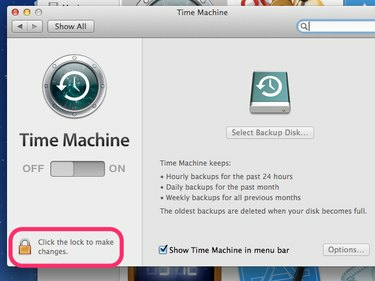
Kredit Gambar: S.Maggio
Geser sakelar untuk menyalakan Time Machine. Anda akan diminta untuk memilih lokasi cadangan. Pencadangan pertama biasanya memakan waktu paling lama.
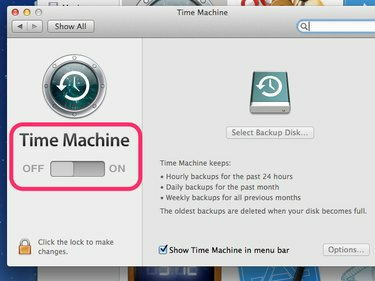
Kredit Gambar: S.Maggio
Setelah ini, Time Machine dapat memulihkan Mac atau file individual Anda ke keadaan sebelumnya berdasarkan tanggal dan waktu, jika diperlukan.
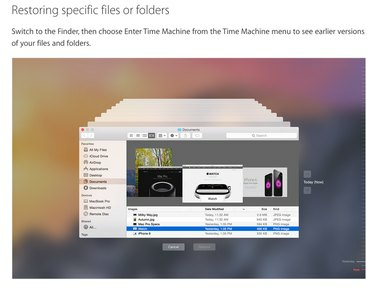
Temukan Riwayat yang Dihapus di Mac
Langkah 1
Untuk menemukan riwayat yang dihapus di Mac Anda, temukan ikon Time Machine, yang menyerupai jam, di bilah menu kanan atas. Perangkat cadangan harus terhubung ke Mac Anda dan dihidupkan untuk mengakses cadangan Anda. Klik sekali pada simbol Time Machine untuk membuka menu drop-down dan pilih Masuk ke Mesin Waktu. Mac akan terhubung ke lokasi cadangan Anda.
Langkah 2
Jelajahi backup dan snapshot yang diambil oleh Time Machine. Snapshot ini berfungsi seperti Finder di Mac. Anda dapat mengklik di dalam setiap jendela untuk menemukan yang Anda cari, seperti Aplikasi mencari Safari untuk riwayat yang dihapus.

Tip
Snapshot memiliki tanda centang yang sesuai di sepanjang garis waktu dengan warna yang menunjukkan snapshot mana yang tersedia. Tanda centang merah muda atau merah menunjukkan snapshot yang dapat dipulihkan sekarang dari cadangan. Tanda centang abu-abu adalah snapshot yang tidak tersedia cadangannya.
Langkah 3
Setelah Anda menemukan snapshot yang dimaksud, klik untuk memilihnya dan klik Memulihkan.

Tip
- Hapus riwayat Internet Anda untuk keamanan yang lebih baik di Mac Anda. Untuk melakukannya di Safari, klik Safari di menu atas, lalu Preferensi. Di bawah Privasi, temukan Cookie Internet. Klik rincian untuk melihat informasi tentang Cookie dari riwayat Internet Anda. Mengklik Hapus Semua Data Situs Web akan menghapus Cookie ini dan Riwayat Internet Anda bersama mereka.
- Untuk mengaktifkan Penjelajahan Pribadi di Mac Anda, klik Safari di menu atas dan pilih Penjelajahan Pribadi. Memutar. pada Penjelajahan Pribadi mencegah Safari menyimpan data tentang Anda. Pencarian internet dan sejarah. Saat dihidupkan, ini menghilangkan kebutuhan untuk menghapus riwayat.



